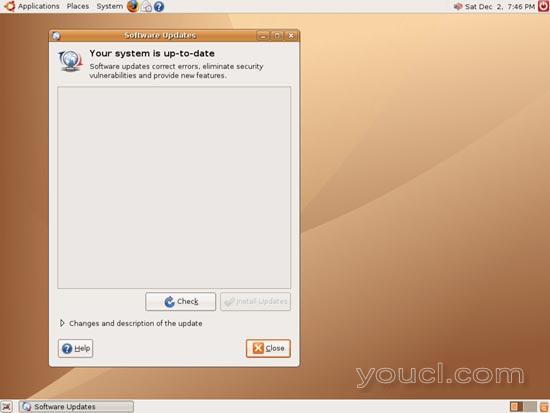使用Automatix2在Ubuntu桌面上安装热门应用程序
版本1.0
作者:Falko Timme
虽然Ubuntu有很多可以安装在桌面上的应用程序,但仍然有一些只能从第三方存储库中使用的应用程序。 查找所有这些存储库并手动安装这些应用程序是非常耗时的,但幸运的是有些人创建了一个名为Automatix2(这是Automatix的后继程序)的脚本,可以为您自动完成任务。 它附带一个图形界面,以便您可以从桌面运行它,本教程将介绍如何进行操作。
使用Automatix2,您可以安装应用程序,如Skype,Opera,适用于Firefox的Macromedia Flash插件,Google Earth,Picasa,Acrobat Reader,aMule,多媒体编解码器,VMware Player等。
我不会保证这将为您工作!
1初步说明
在本教程中,我将介绍如何在Ubuntu 6.10(“Edgy Eft”)桌面(i386)上使用Automatix2。 Automatix2还可用于Ubuntu 6.10 AMD64和Ubuntu 6.06 LTS(“Dapper Drake”)(i386和AMD64),因此在遵循本教程之前,请确保您运行了以下操作之一。 Automatix2也适用于所述发行版的Kubuntu和Xubuntu版本。 它也可用于Mepis 6.0(i386),但我不在此覆盖该分发。
2更新您当前的软件包
启动Automatix2时,其他apt,突触等实例是非常重要的。 所以当Ubuntu告诉你软件更新可用的时候,你应该安装它们,使你的任务栏中的橙色软件更新图标消失。 要安装更新,请单击该橙色图标:
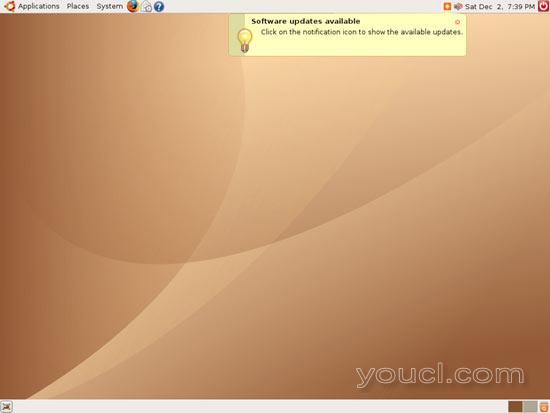
更新管理器告诉您哪些更新可用。 选择它们,然后单击安装更新 :
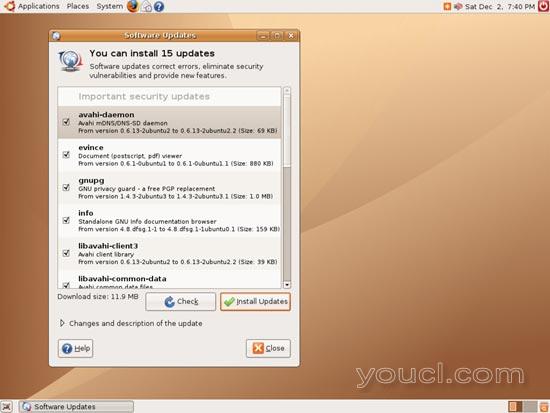
指定您的密码:
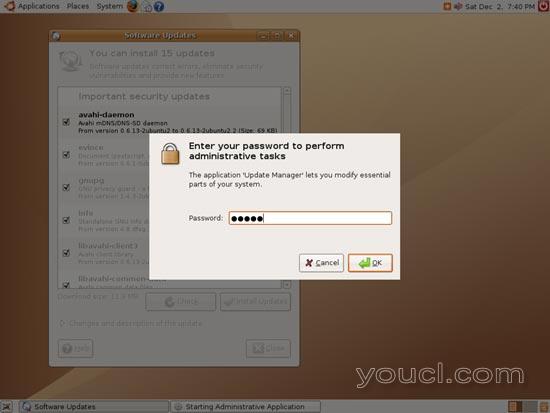
正在安装更新:
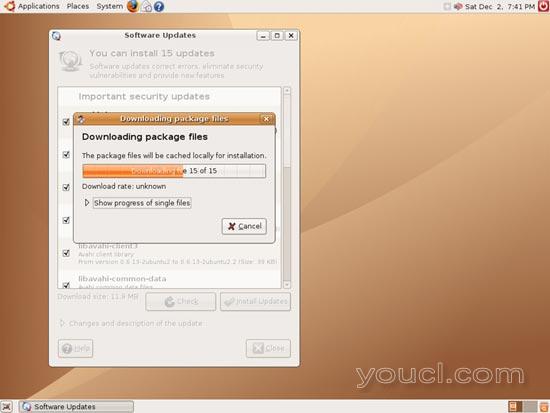
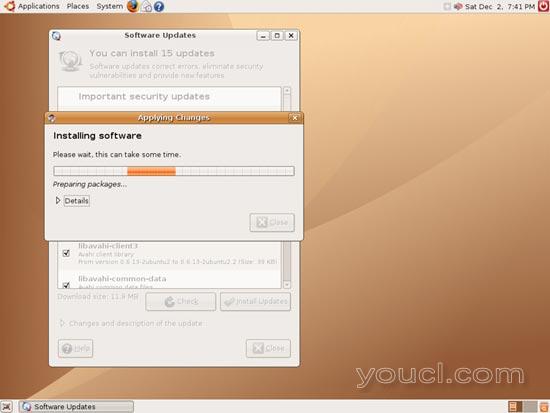
更新完成后,单击关闭以离开更新管理器。
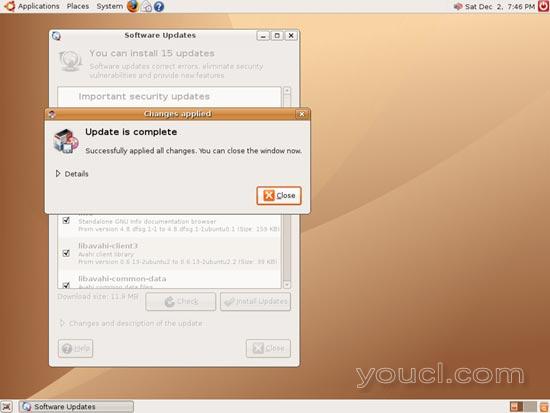
您的系统现在是最新的,任务栏中的橙色图标已经消失: